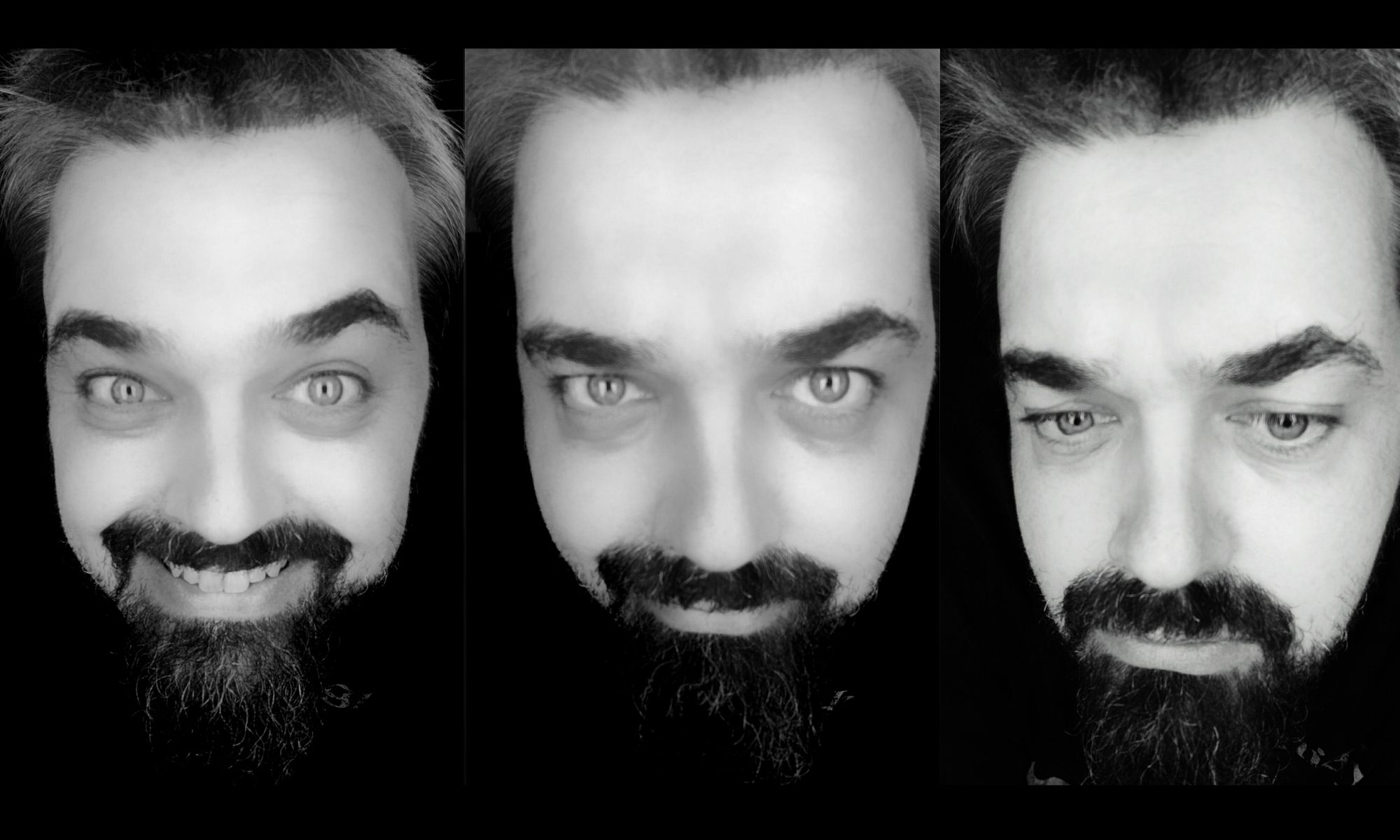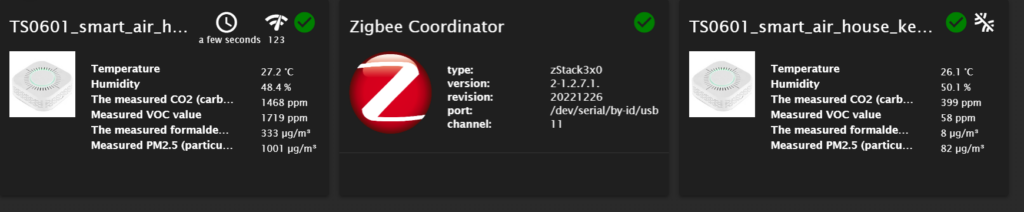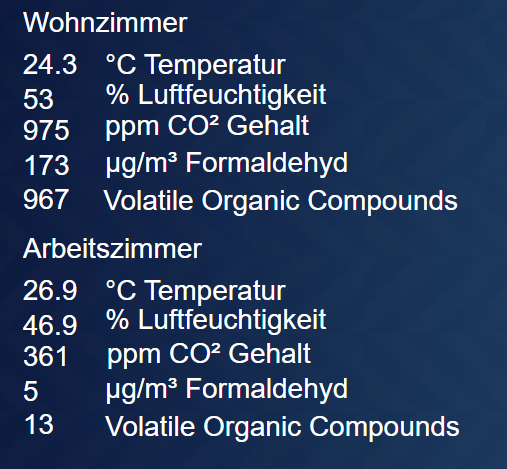Als ich mir Weihnachten 2022 ein NAS mittels eines RaspberryPi 4 und des Argon EON NAS Case gebaut habe, hatte ich einige Hürden zu umschiffen (dies wird vielleicht im irgendwann erscheinenden Baubericht stehen). Eine weitere Sache fiel mir dieser Tage auf: Auf der Weboberfläche von OpenMediaVault wurden keine S.M.A.R.T/SMART Werte für das SSD-Raid angezeigt. Das liegt daran, dass das Argon EON die SATA-Schnittstelle über USB anbindet, also quasi eine USB-Bridge.
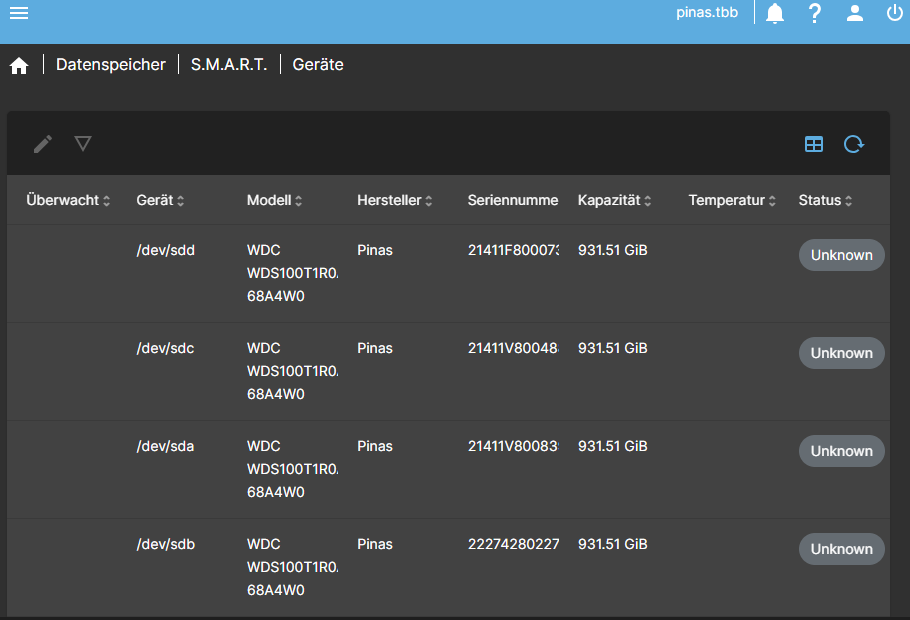
Argon EON mit Open Media Vault: SMART Werte der Platten werden im OMV nicht angezeigt. Stattdessen erfolgt die Anzeige „Unknown“ für die einzelnen Laufwerke.
Hintergrund: smartctl erkennt die USB-Bridge und somit auch daran angehängte USB-Drives nicht.
smartctl -x /dev/sda
smartctl 7.2 2020-12-30 r5155 [aarch64-linux-6.1.21-v8+] (local build)
Copyright (C) 2002-20, Bruce Allen, Christian Franke, www.smartmontools.org
/dev/sda: Unknown USB bridge [0x1741:0x1155 (0x100)]
Please specify device type with the -d option.
Use smartctl -h to get a usage summaryAbhilfe: Anlegen einer Erweiterungsdatei „smart_drivedb.h“ für die Drive Datenbank von smartctl. Für die Inhalte der Datei brauchen wir die Nummer hinter der Angabe „Unknown USB Device“. In meinem Fall sind das „0x174e:0x1155“ und „0x1741:0x1156“. Neu anlegen/editieren der Datei mit:
sudo nano /etc/smart_drivedb.hDer Inhalt der Datei smart_drivedb.h sollte wie folgt aussehen:
{ "USB: ; EMTEC X200",
"0x174e:0x1155",
"",
"",
"-d sat"
},
{ "USB: ; EMTEC X200",
"0x1741:0x1156",
"",
"",
"-d sat"
}Nach abspeichern der Datei werden nun alle SMART Werte für die Platten angezeigt:
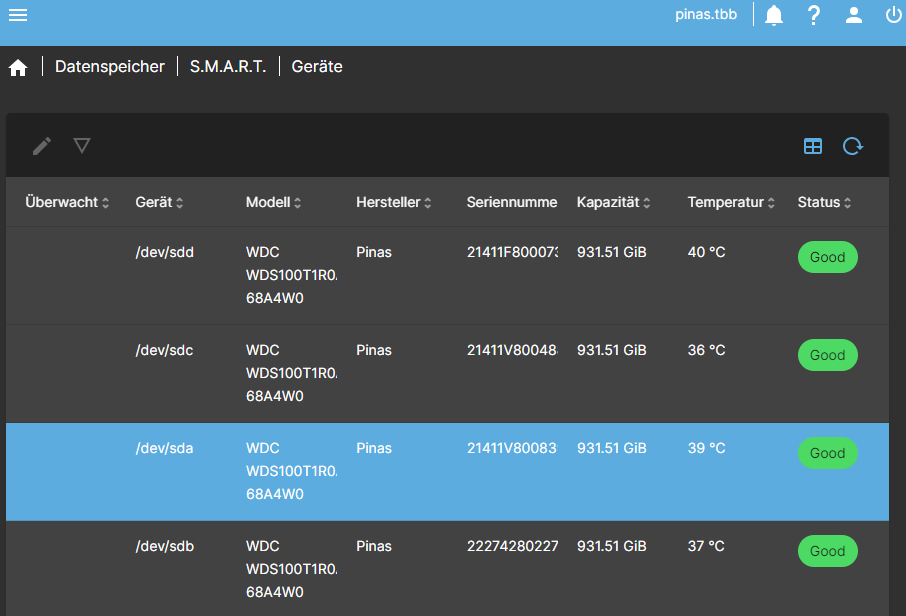
HINWEIS: Die obigen Werte NICHT in die Datei /var/lib/smartmontools/drivedb/drivedb.h übernehmen, da diese beim nächsten Update von smartctl überschrieben wird.